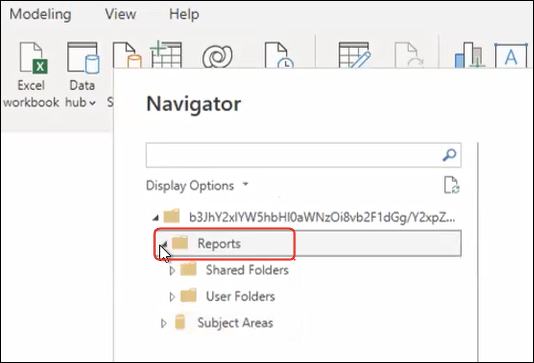Integrera Oracles analysmoln med Microsoft Power BI (förhandsvisning)
Följ dessa tips för att integrera Oracles analysmoln med Microsoft Power BI.
Integrera Oracles analysmoln med Microsoft Power BI och dra nytta av funktionerna för visualisering och publicering i Microsoft Power BI Desktop ihop med företagsfunktionerna för modellering i Oracle Analytics för att skapa kraftfulla insikter i data.
- Skapa visualiseringar i Power BI Desktop och spara projektet i ett Power BI Desktop-dokument (PBIX).
- (Rekommenderad metod för konsumering av rapporter). Använd navigatorn för att lägga till rapporter direkt – Analytiker kan använda navigatorn till att välja rapporter (analyser) från Oracles analysmoln och lägga till dem i en Power BI-visualisering. I anslutningsdialogrutan anger du appnyckeln för Power BI i fältet Instans-URL och lämnar rutan Logisk fråga tom. Sedan kan du använda navigatorn till att bläddra till området Rapporter.
I området Rapporter väljer du en rapport du vill lägga till i Power BI-projektet. I området Rapporter kan du bläddra efter tillgängliga analyser att lägga till i Power BI-projektet.
Den här metoden drar fördel av datamodellen från Oracles analysmoln.
Du kan även kopiera en kod för Logisk SQL från fliken Avancerat i en analys.
- (Rekommenderad metod för konsumering av arbetsböcker). Kopiera SQL-kod från Oracle Analytics I en arbetsbok kopierar du SQL-koden från panelen Utvecklare och lägger till den i en Power BI-visualisering. I anslutningsdialogrutan anger du sedan appnyckeln för Power BI i fältet Instans-URL och kopierar SQL-koden till rutan Logisk fråga. Den här metoden drar fördel av datamodellen från Oracles analysmoln.
- Bläddra bland ämnesområden manuellt – Analytiker kan välja ämnesområdestabeller som ska laddas genom att bläddra bland ämnesområdena manuellt. I anslutningsdialogrutan anger du appnyckeln för Power BI i fältet Instans-URL och lämnar rutan Logisk fråga tom. Sedan kan du använda navigatorn till att välja tabeller manuellt i mappen Ämnesområden.
Kuratera ämnesområden i Oracles analysmoln specifikt så att de uppfyller Power BI-användarnas rapporteringsbehov. Kontrollera att ämnesområden kurateras med både faktakolumner och dimensionskolumner i en enda ämnesområdestabell.

.pngDu kan använda den här metoden för grundläggande data, men var medveten om att Microsoft Power BI gör antaganden och optimeringar som påverkar analysresultaten. Därför kan det vara svårare att felsöka och granska de frågor som Microsoft Power BI genererar.
När du visar tabeller genom att bläddra bland ämnesområdena laddas varje tabell dessutom oberoende av övriga tabeller. Ämnesområden är ofta strukturerade i dimensionstabeller och faktatabeller som inte inkluderar relaterade kolumner.
- (Rekommenderad metod för konsumering av rapporter). Använd navigatorn för att lägga till rapporter direkt – Analytiker kan använda navigatorn till att välja rapporter (analyser) från Oracles analysmoln och lägga till dem i en Power BI-visualisering. I anslutningsdialogrutan anger du appnyckeln för Power BI i fältet Instans-URL och lämnar rutan Logisk fråga tom. Sedan kan du använda navigatorn till att bläddra till området Rapporter.
- Dela Power BI-projektet (PBIX) med andra användare som kan arbeta med alla visualiseringar i projektet.